
|
Hai mai preso il tuo disco rigido per usarne un altro PC? O ti sei perso i tuoi spettacoli sulla macchina di un amico? Dimentica di portare un disco rigido nello zaino. Oggi ti racconto come convertire tu sistema corrente in uno live-usb/ cd facile e in soli 4 passaggi. |
Passi da intraprendere
1. - Per prima cosa installeremo tutti i programmi di cui abbiamo bisogno sulla nostra macchina (o su una macchina virtuale): pacchetti lingua, codici audio e video, ecc; Configuriamo il nostro desktop, le scorciatoie da tastiera, i lanciatori e tutto ciò a cui possiamo pensare; Disinstalliamo i driver proprietari (o le aggiunte guest) per evitare problemi e funzioniamo su macchine molto diverse
ci aggiorniamo
2. - Ora installeremo Remaster Sys. Questo strumento creerà un live cd del nostro sistema. Ci sono altri strumenti simili ma questo funziona molto bene per me.
In Ubuntu è installato in questo modo:
Apriamo il terminale come ROOT e incolliamo:
wget -O - http://www.remastersys.com/ubuntu/remastersys.gpg.key | aggiunta chiave apt -
Quindi aggiungiamo uno di questi repository a source.list:
gedit /etc/apt/sources.list
Incolliamo alla fine la riga corrispondente alla nostra versione:
deb http://www.remastersys.com/ubuntu lucid main deb http://www.remastersys.com/ubuntu maverick main deb http://www.remastersys.com/ubuntu natty main deb http: //www.remastersys .com / ubuntu oneiric main deb http://www.remastersys.com/ubuntu precise main
Poi il classico ...
apt-get update && apt-get install remastersys
3. - Successivamente creeremo un'immagine .iso, il nostro livecd.
sudo remastersys backup myCustomLinux.iso
Anche se remastersys comprime molto i tuoi dati, potresti non essere in grado o non voler svuotare la tua "vasta" collezione di file. In tal caso, utilizza il parametro dist:
remastersys dist myLinuxCustom.iso
Verrà creata una sorta di distribuzione ufficiale ma con più programmi e senza impostazioni o dati personali.
Questo richiederà un po 'di tempo e farà impazzire il tuo processore, fai un giro. Al termine vedrai che è stata creata una cartella utente che contiene, tra le altre cose, l'immagine da masterizzare:
4. - Quasi pronti. Questa è stata la parte difficile, sebbene (come si vede nell'immagine sopra) sia possibile utilizzare anche l'interfaccia grafica. Ora non ti resta che masterizzare "MyPersonalizedLinux.iso" su un DVD. Puoi usare braciere o k3b.
LIVE-USB: se hai già creato un live-usb saprai cosa fare adesso. Allo stesso modo, come aiuto puoi consultare l'articolo su come creare un live-usb utilizzando Unetbootin.
5. - Infine, ti consiglio di installare alcuni strumenti che possono salvarti da un'emergenza:
soprattutto: per recuperare i file cancellati
la suite per l'eliminazione sicura: per distruggere file che nessuno dovrebbe vedere
test-disk: per recuperare le partizioni perse (classico problema di windowsero: la tabella delle partizioni viene cancellata e dà l'impressione che "il disco sia stato formattato").
clanav: antivirus per linux (per cancellare virus da altri sistemi)
Gparted, macchanger, aircrack, nmap, tor ... e molti altri.
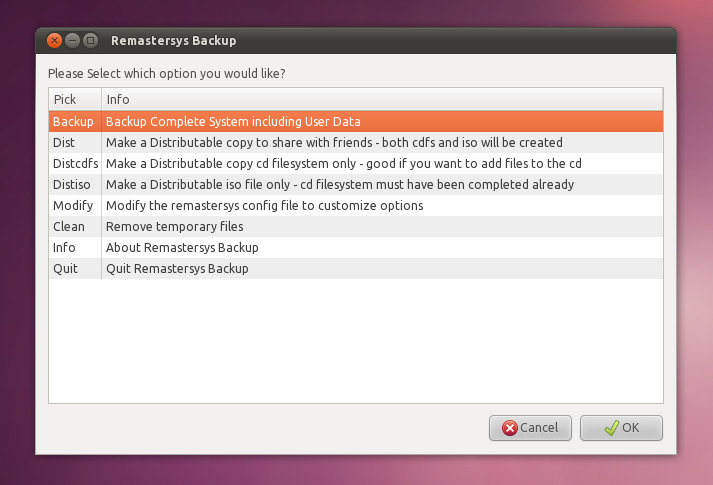
@ Usiamo Linux, l'ho già trovato 😀
E come faccio a fare il .iso non creato in casa? dato che quello che verrà salvato non si adatta al disco e voglio che venga registrato in un altro: / e metto il percorso ma niente, continua a salvarlo in / home / xxx
Consiglio per LiveISO il pacchetto Multisystem in Ubuntu e derivato con un'ottima interfaccia grafica multilingue e MULTIBOOT - lo stesso più o meno ma con comandi spiegati in prendrivelinux - al posto di Unetbootin, anche YUMI di MS WOS.
Ma questo strumento è ancora utilizzabile ??? L'ultima volta che sono entrato nel sito web dell'autore, mi ha comunicato che avrebbe interrotto lo sviluppo dello strumento.
Sembra che tu abbia ragione ... lo sviluppatore principale si è stufato ... chissà cosa è successo ...
Questo post ha 10 mesi, quindi potrebbe non essere aggiornato.
Abbraccio! Paolo.